Είναι πολύ πιθανό να εκπλαγείτε μαθαίνοντας ότι οι περισσότεροι χρήστες iPhone χρησιμοποιούν τις συσκευές τους χωρίς να έχουν αξιοποιήσει πλήρως όλες τις λειτουργίες τους.

Ακολουθούν Tips & Tricks για τη διευκόλυνση της καθημερινότητάς σας:
- Ο λευκός θόρυβος είναι ιδανικός για να επιτελέσετε καθήκοντα, να χαλαρώσετε ή να απαλλαγείτε από ενοχλητικούς ήχους. Δεν απαιτείται πρόσθετη εφαρμογή. Απλά ανοίξτε τις Ρυθμίσεις και επιλέξτε Προσβασιμότητα > Ήχος/Εικόνα > Ήχοι φόντου. Έπειτα, ενεργοποιήστε τη λειτουργία “Ήχοι φόντου” και επιλέξτε τον προτιμώμενο ήχο, όπως ωκεανός, βροχή, ρυάκι και άλλα.
- Τώρα μπορείτε να τραβήξετε φωτογραφίες μέσω της εφαρμογής Notes στο iPhone σας, χωρίς να εμφανίζονται στη βιβλιοθήκη της κάμερας. Πηγαίνετε στις Ρυθμίσεις > Σημειώσεις και απενεργοποιήστε την επιλογή “Αποθήκευση στις Φωτογραφίες”. Στη συνέχεια, ανοίξτε την εφαρμογή Σημειώσεις, δημιουργήστε μια νέα σημείωση και πατήστε το εικονίδιο της κάμερας για να τραβήξετε μια φωτογραφία ή ένα βίντεο.
Δείτε ακόμη: iPhone Tips: Όσα δεν ξέρατε ότι μπορείτε να κάνετε με ένα iPhone
- Η αναφορά απορρήτου εφαρμογής αποκαλύπτει τον τρόπο με τον οποίο οι εφαρμογές χρησιμοποιούν τα προσωπικά σας δεδομένα. Για να έχετε πρόσβαση, μεταβείτε στις Ρυθμίσεις > Απόρρητο και ασφάλεια > Αναφορά απορρήτου εφαρμογής.
- Εάν οι ήρεμοι τόνοι του έξυπνου βοηθού σας σας ενοχλούν, μπορείτε να του αλλάξετε τη φωνή. Είμαι λάτρης της φωνής από την Αυστραλία. Μεταβείτε στις Ρυθμίσεις > Siri & Αναζήτηση > Siri Voice. Εάν χρησιμοποιείτε Android, σε περισσότερα τηλέφωνα με τον Βοηθό Google, απλά πείτε “Hey Google, ανοίξτε τις ρυθμίσεις του Βοηθού”. Στη συνέχεια, μεταβείτε στην επιλογή Όλες οι ρυθμίσεις > Φωνή βοηθού και επιλέξτε μία που σας αρέσει.
- Ανοίξτε τις Ρυθμίσεις > Προσβασιμότητα > Μεγεθυντικός φακός. Κάντε τριπλό κλικ στο πλαϊνό κουμπί και θα δείτε την κάμερά σας να μετατρέπεται σε μεγεθυντικό φακό.
- Η πληκτρολόγηση με τον αντίχειρα στο κάτω μέρος μιας οθόνης αποτελεί πιο εύκολη επιλογή, γεγονός που οδήγησε την Amazon να επανασχεδιάσει την εφαρμογή αγορών της για να μεταφέρει τη γραμμή αναζήτησης εκεί. Αντίστοιχη λειτουργία διαθέτει και o Chrome για iPhone. Απλά πατήστε και κρατήστε πατημένο ένα URL και θα εμφανιστεί η επιλογή “Μετακίνηση γραμμής διευθύνσεων” στο κάτω ή επάνω μέρος της οθόνης.
- Η αναβάθμιση στο iOS 17 επαναφέρει ορισμένες ρυθμίσεις απορρήτου των χρηστών. Αν ποτέ απενεργοποιήσατε τις “Σημαντικές τοποθεσίες” στο iPhone σας, η ενημέρωση μπορεί να τις ενεργοποιήσει ξανά.
Διαβάστε επίσης: Πιθανή Μείωση Ρυθμού Ανανέωσης στα 60Hz στο iPhone 16
- Όπως και με το ηλεκτρονικό ταχυδρομείο, μπορείτε να επισημάνετε ένα κείμενο ως μη αναγνωσμένο, γεγονός που διευκολύνει την απόκριση. Στο iPhone, απλά σύρετε προς τα δεξιά μια συνομιλία για να την επισημάνετε ως μη αναγνωσμένη. Η λειτουργία αυτή ισχύει μόνο για το iPhone 15.
- Σχεδόν κάθε ιστότοπος κοινωνικής δικτύωσης αφαιρεί τα metadata που αποκαλύπτουν μικρές λεπτομέρειες μιας φωτογραφίας, όπως πότε, πού και πώς τραβήχτηκε, αλλά όχι τα δεδομένα που δείχνουν πότε στέλνετε μια φωτογραφία. Μπορείτε να αποτρέψετε αυτή τη διαδικασία. Ανοίξτε την εικόνα που θέλετε να στείλετε και πατήστε το κουμπί κοινής χρήσης. Στη συνέχεια, επιλέξτε την επιλογή “Επιλογές” και απενεργοποιήστε την τοποθεσία. Τέλος, πατήστε “Ολοκλήρωση”.
- Το Emergency SOS σας επιτρέπει να ζητήσετε βοήθεια αν βρεθείτε χωρίς κάλυψη κινητής τηλεφωνίας. Έχει σώσει ζωές. Μπορείτε να αξιοποιήσετε το Emergency SOS πατώντας το πλευρικό πλήκτρο και ένα από τα πλήκτρα έντασης ήχου έως ότου εμφανιστεί το “Emergency SOS”. Σύρετέ το ή συνεχίστε να πατάτε παρατεταμένα τα πλευρικά πλήκτρα και τα πλήκτρα έντασης ήχου για να επικοινωνήσετε αυτόματα με τις υπηρεσίες έκτακτης ανάγκης. Πριν το ενεργοποιήσετε, ρυθμίστε την Ιατρική σας ταυτότητα και τις επαφές έκτακτης ανάγκης.
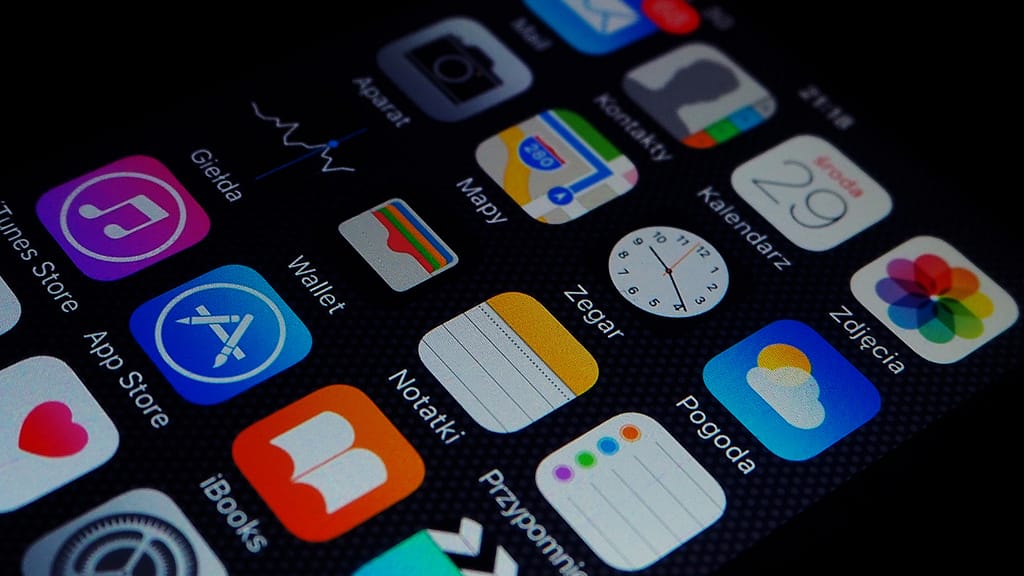
Διαβάστε σχετικά: Flipper Zero: Εξακολουθεί να κρασάρει iPhone (ακόμα και με iOS 17)
- Μπορείτε να προσαρμόσετε τις ρυθμίσεις του έξυπνου βοηθού σας για να καλείτε τη Siri όταν το τηλέφωνό σας είναι ξεκλείδωτο – ή να το απενεργοποιήσετε εντελώς. Ανοίξτε τις Ρυθμίσεις > Siri & Αναζήτηση. Πατήστε “Ακρόαση” και επιλέξτε “Απενεργοποίηση”. Μπορείτε να απενεργοποιήσετε την επιλογή “Allow Siri When Locked” για να αποτρέψετε την ενεργοποίηση της Siri, εάν πατηθεί ένα κουμπί κατά λάθος.
Πηγή: usatoday.com
